- Μέρος 1. Πώς να σαρώσετε μια φωτογραφία στο iPhone μέσω της εφαρμογής Σημειώσεις
- Μέρος 2. Πώς να σαρώσετε μια φωτογραφία στο iPhone χρησιμοποιώντας μια εφαρμογή τρίτων
- Μέρος 3. Πώς να σαρώσετε μια φωτογραφία στο iPhone στο Διαδίκτυο
- Μέρος 4. Συμβουλή μπόνους - Πρόγραμμα αποκατάστασης συστήματος iOS που δεν πρέπει να χάσετε
- Μέρος 5. Συχνές ερωτήσεις σχετικά με το πώς να σαρώσετε μια φωτογραφία σε ένα iPhone
Ανακτήστε τα δεδομένα σας από το iPhone στον υπολογιστή εύκολα.
Σάρωση φωτογραφίας στο iPhone χρησιμοποιώντας αξιόλογες προσεγγίσεις
 αναρτήθηκε από Λίζα Οου / 04 Ιαν 2024 09:00
αναρτήθηκε από Λίζα Οου / 04 Ιαν 2024 09:00 Χρειάζεστε στρατηγικές σάρωσης φωτογραφιών iPhone; Αν ναι, μείνετε και καθίστε αναπαυτικά, καθώς αυτή η ανάρτηση παρουσιάζει όλα όσα πρέπει να μάθετε για να σαρώνετε φωτογραφίες στο iPhone σας. Πρώτα όμως, σε ποιες περιπτώσεις θα χρειαστεί να κάνετε σάρωση; Λοιπόν, τουλάχιστον μία φορά στη ζωή σας, πιθανότατα θα συναντήσετε μια κατάσταση όπου πρέπει να σαρώσετε μια φωτογραφία, είτε είστε χρήστης iPhone είτε Android. Ευτυχώς, ένα iPhone και άλλες συσκευές iOS παρέχουν μια ενσωματωμένη μέθοδο. Ο σκοπός σας στη σάρωση μιας εικόνας δεν έχει σημασία, καθώς οι τεχνικές που παρουσιάζονται παρακάτω θα καλύψουν τις ανάγκες σάρωσης σας ανεξάρτητα.
Για παράδειγμα, ένα σημαντικό αρχείο εγγράφου στο iPhone σας έχει διαγραφεί αφού το εκτυπώσετε. Ωστόσο, ξαφνικά το χρειάζεστε ξανά για να επεξεργαστείτε κάτι, να το στείλετε σε άλλους κ.λπ. Αντί να πληκτρολογείτε ό,τι είναι γραμμένο στο έγγραφο από την αρχή, να τραβήξετε μια φωτογραφία και να το σαρώσετε θα είναι πολύ καλύτερη επιλογή. Δεν εξοικονομεί μόνο χρόνο και προσπάθεια. Οι λέξεις που αντιγράφονται από το χαρτί θα είναι επίσης πιο ακριβείς. Έτσι, παρουσιάζουμε με χαρά τις μεθόδους σάρωσης φωτογραφιών σε ένα iPhone στα ακόλουθα μέρη. Σε κάθε τεχνική δίνονται χρήσιμες πληροφορίες και οδηγίες.
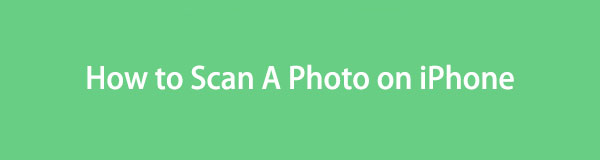
Το FoneLab σάς δίνει τη δυνατότητα να ρυθμίσετε το iPhone / iPad / iPod από τη λειτουργία DFU, τη λειτουργία ανάκτησης, το λογότυπο της Apple, τη λειτουργία ακουστικών κλπ. Στην κανονική κατάσταση χωρίς απώλεια δεδομένων.
- Επίλυση των προβλημάτων του συστήματος iOS.
- Εξαγάγετε δεδομένα από απενεργοποιημένες συσκευές iOS χωρίς απώλεια δεδομένων.
- Είναι ασφαλές και εύκολο στη χρήση.

Λίστα οδηγών
- Μέρος 1. Πώς να σαρώσετε μια φωτογραφία στο iPhone μέσω της εφαρμογής Σημειώσεις
- Μέρος 2. Πώς να σαρώσετε μια φωτογραφία στο iPhone χρησιμοποιώντας μια εφαρμογή τρίτων
- Μέρος 3. Πώς να σαρώσετε μια φωτογραφία στο iPhone στο Διαδίκτυο
- Μέρος 4. Συμβουλή μπόνους - Πρόγραμμα αποκατάστασης συστήματος iOS που δεν πρέπει να χάσετε
- Μέρος 5. Συχνές ερωτήσεις σχετικά με το πώς να σαρώσετε μια φωτογραφία σε ένα iPhone
Μέρος 1. Πώς να σαρώσετε μια φωτογραφία στο iPhone μέσω της εφαρμογής Σημειώσεις
Όσον αφορά τη σάρωση φωτογραφιών σε iPhone, η εφαρμογή Notes είναι η κύρια μέθοδος στην οποία μπορείτε να βασιστείτε. Εάν έχετε πρόσβαση στη συσκευή σας, μπορείτε να χρησιμοποιήσετε τον ενσωματωμένο σαρωτή φωτογραφιών για να σαρώσετε το κείμενο, το έγγραφο κ.λπ. που έχετε τραβήξει. Είναι η στρατηγική με την πιο απροβλημάτιστη διαδικασία, όχι μόνο επειδή είναι ενσωματωμένη στη συσκευή αλλά και επειδή τα βήματα είναι απλά στην πλοήγηση. Εκτός από αυτό, η εφαρμογή Notes προσφέρει διάφορους τρόπους σάρωσης εικόνων. Μπορείτε να σαρώσετε φωτογραφίες και βίντεο σε πραγματικό χρόνο, να τα επιλέξετε από τα αρχεία σας ή να σαρώσετε έγγραφα και κείμενα.
Ακολουθήστε την παρακάτω βολική διαδικασία για να χρησιμοποιήσετε την εφαρμογή σαρωτή φωτογραφιών για iPhone, η οποία είναι Σημειώσεις:
Βήμα 1Προχωρήστε στην εφαρμογή Notes του iPhone σας και πατήστε το Εικονίδιο συν κάτω δεξιά στην οθόνη. Όταν εμφανιστεί μια νέα σημείωση, επιλέξτε το Σύμβολο κάμερας στο επάνω μέρος του πληκτρολογίου.
Βήμα 2Μπορείτε να επιλέξετε Επιλογή φωτογραφίας ή βίντεο, Σάρωση εγγράφων, λήψη φωτογραφίας ή βίντεο ή σάρωση κειμένου ανάλογα για να ανοίξετε ή να τραβήξετε τη φωτογραφία που θέλετε να σαρώσετε. Αφού σαρωθεί, πατήστε Αποθήκευση για να το αποθηκεύσετε στην εφαρμογή Notes.
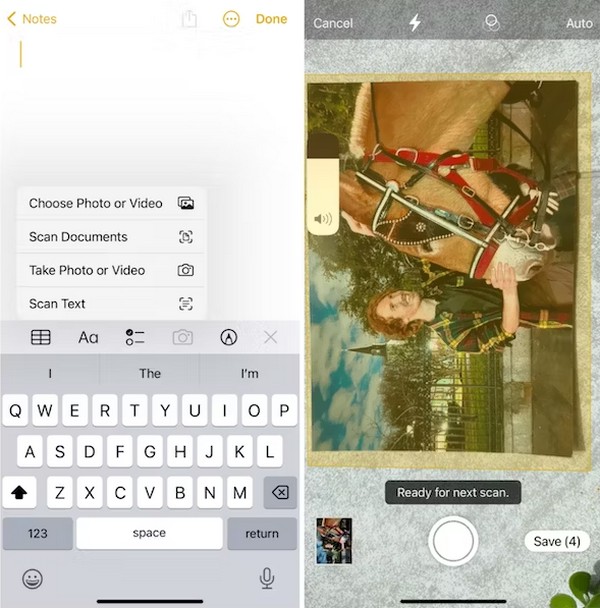
Μέρος 2. Πώς να σαρώσετε μια φωτογραφία στο iPhone χρησιμοποιώντας μια εφαρμογή τρίτων
Η εγκατάσταση μιας εφαρμογής τρίτου μέρους είναι η δεύτερη τεχνική που μπορείτε να χρησιμοποιήσετε για τη σάρωση εικόνων σε ένα iPhone. Διάφορες εφαρμογές βρίσκονται στο App Store και σε άλλους ιστότοπους ή πλατφόρμες, επομένως έχετε πολλές επιλογές αν προτιμάτε να χρησιμοποιήσετε μια εφαρμογή τρίτου μέρους. Σε αυτήν την περίπτωση, προτείνουμε να δοκιμάσετε την εφαρμογή PhotoScan της Google. Εάν έχετε παλιές φωτογραφίες, η σάρωση τους με αυτήν την εφαρμογή θα σας δώσει την ψηφιακή και βελτιωμένη έκδοσή τους μέσα σε λίγα λεπτά. Δεν χρειάζεται να ανησυχείτε για τη λήψη των φωτογραφιών με λάθος γωνία, καθώς τις περικόπτει, τις περιστρέφει και τις βελτιώνει αυτόματα.
Ακολουθήστε τη διαχειρίσιμη διαδικασία παρακάτω για να χρησιμοποιήσετε την εφαρμογή σάρωσης φωτογραφιών στο iPhone, PhotoScan:
Βήμα 1Αποκτήστε το PhotoScan μέσω του App Store και, στη συνέχεια, διαχειριστείτε τα δικαιώματα για την επιτυχή εγκατάσταση της εφαρμογής σάρωσης φωτογραφιών. Στη συνέχεια, τραβήξτε τη φωτογραφία στην αρχική διεπαφή της εφαρμογής.
Βήμα 2Οι κύκλοι σε κάθε γωνία της φωτογραφίας θα σας βοηθήσουν να τραβήξετε μια φωτογραφία για να τη σαρώσετε σωστά. Στη συνέχεια, μπορείτε να πατήσετε Ρύθμιση γωνιών εάν χρειάζεται, αποθηκεύστε το στις Φωτογραφίες Google σας.
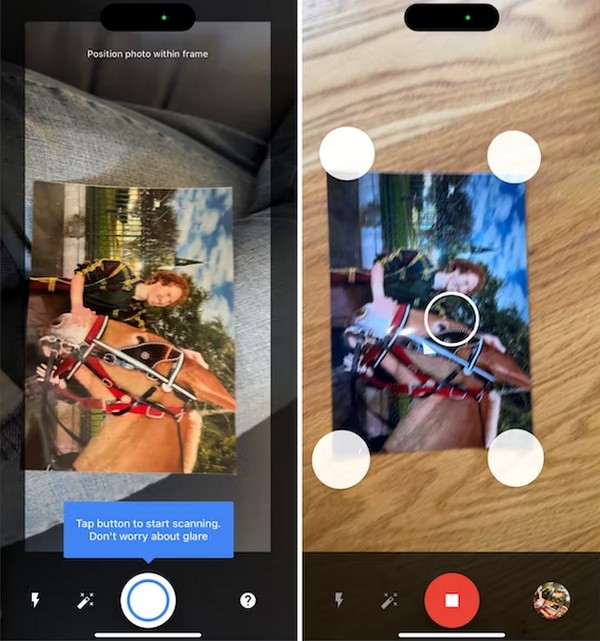
Μέρος 3. Πώς να σαρώσετε μια φωτογραφία στο iPhone στο Διαδίκτυο
Άλλοι αποτελεσματικοί σαρωτές φωτογραφιών μπορούν να βρεθούν στο διαδίκτυο, και ένας από αυτούς είναι το ScanDoc. Με αυτήν την τεχνική, δεν έχετε παρά να ανεβάσετε τη φωτογραφία από το iPhone σας στην επίσημη σελίδα του, η οποία θα σαρωθεί σε ελάχιστο χρόνο. Η πλοήγηση της διαδικασίας γίνεται στο πρόγραμμα περιήγησης της συσκευής και μπορείτε να περιμένετε να ολοκληρωθεί γρήγορα, ειδικά αν έχετε σταθερό διαδίκτυο. Εάν όχι, η κακή σύνδεσή σας θα επηρεάσει τη διαδικασία σάρωσης, καθυστερώντας τα πάντα όταν το Διαδίκτυο ξεκινήσει ξαφνικά να λειτουργεί. Επομένως, βεβαιωθείτε ότι το Διαδίκτυό σας είναι εντάξει και ότι μπορεί να χειριστεί διαδικτυακές διαδικασίες όπως αυτή.
Λάβετε υπόψη τις παρακάτω φιλικές προς το χρήστη οδηγίες για να προσδιορίσετε τον τρόπο σάρωσης φωτογραφιών στο iPhone στο διαδίκτυο:
Βήμα 1Μπείτε σε ένα πρόγραμμα περιήγησης και μεταβείτε απευθείας στο κύριο ScanDoc δικτυακός τόπος. Από εκεί, πατήστε σάρωση or Μεταφόρτωση για να εισαγάγετε την εικόνα που σκοπεύετε να σαρώσετε στη σελίδα.
Βήμα 2Κατά τη μεταφόρτωση, πατήστε το Έλεγχος κουμπί στην επάνω αριστερή περιοχή της σελίδας για να σαρώσετε τη φωτογραφία και να την αποθηκεύσετε στο iPhone σας.
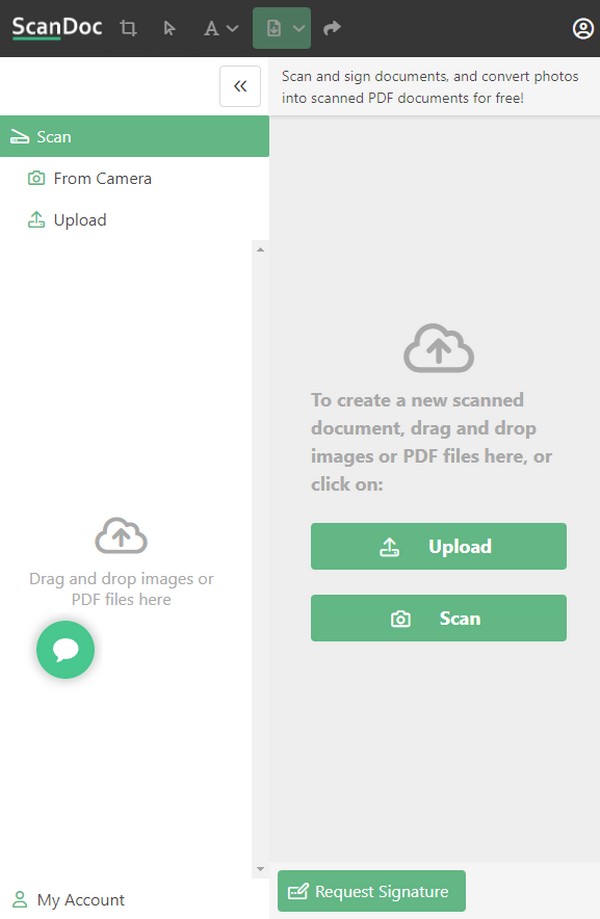
Μέρος 4. Συμβουλή μπόνους - Πρόγραμμα αποκατάστασης συστήματος iOS που δεν πρέπει να χάσετε
Εν τω μεταξύ, ορίστε Αποκατάσταση συστήματος FoneLab iOS ως μπόνους. Εάν η συσκευή σας δεν λειτουργεί, είναι το πρόγραμμα ανάκτησης που πρέπει να εμπιστευτείτε. Για παράδειγμα, η εφαρμογή Notes δεν μπορεί να σαρώσει τις φωτογραφίες σας λόγω άγνωστου σφάλματος. Ή το πρόγραμμα περιήγησης δεν λειτουργεί σωστά και πρέπει να διορθώσετε κάτι στο σύστημα για να λειτουργήσει ξανά καλά. Αυτή η ανάκτηση συστήματος είναι το εργαλείο που μπορείτε να εγκαταστήσετε για να επιδιορθώσετε σχεδόν οποιοδήποτε πρόβλημα ή σφάλμα στη συσκευή. Υποστηρίζει ένα μη φυσιολογικό σύστημα iOS σε iPhone, iPod Touch και iPad, ανεξάρτητα από τα μοντέλα τους, καθιστώντας το ευέλικτο.
Το FoneLab σάς δίνει τη δυνατότητα να ρυθμίσετε το iPhone / iPad / iPod από τη λειτουργία DFU, τη λειτουργία ανάκτησης, το λογότυπο της Apple, τη λειτουργία ακουστικών κλπ. Στην κανονική κατάσταση χωρίς απώλεια δεδομένων.
- Επίλυση των προβλημάτων του συστήματος iOS.
- Εξαγάγετε δεδομένα από απενεργοποιημένες συσκευές iOS χωρίς απώλεια δεδομένων.
- Είναι ασφαλές και εύκολο στη χρήση.
Επιπλέον, με το FoneLab iOS System Recovery, είστε ελεύθεροι να επιλέξετε αν θα διορθώσετε το σύστημα σε Advanced ή Standard mode. Εάν προτιμάτε την τυπική λειτουργία, το σύστημα θα διορθωθεί χωρίς να επηρεαστούν τα δεδομένα που είναι αποθηκευμένα στο iPhone. Ωστόσο, εάν επιλέξετε τη λειτουργία για προχωρημένους, όλα, συμπεριλαμβανομένων φωτογραφιών, εγγράφων, μηνυμάτων, βίντεο, εφαρμογών, ρυθμίσεων και πολλά άλλα, θα διαγραφούν, καθώς το εργαλείο θα σκουπίσει τη συσκευή για να διασφαλίσει ότι όλα είναι διορθωμένα και καθαρά.
Προσδιορίστε τα ανώδυνα βήματα παρακάτω ως δείγμα για επίλυση προβλημάτων σε μια συσκευή iOS με Αποκατάσταση συστήματος FoneLab iOS:
Βήμα 1Κατεβάστε το πρόγραμμα εγκατάστασης FoneLab iOS System Recovery μέσω της επίσημης σελίδας του κάνοντας κλικ Δωρεάν κατέβασμα. Όταν αποθηκευτεί το αρχείο, λειτουργήστε την εγκατάσταση και τα δικαιώματα. Με αυτόν τον τρόπο, μπορείτε να εκκινήσετε το εργαλείο ανάκτησης συστήματος γρήγορα στη συνέχεια.
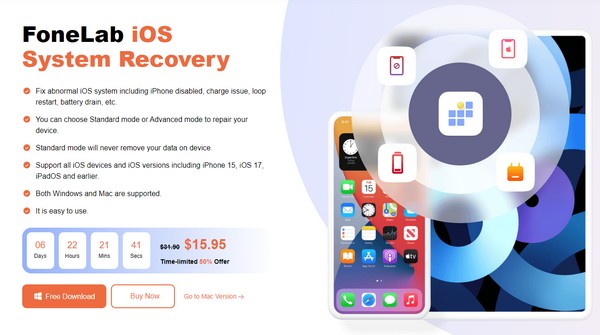
Βήμα 2Κάντε κλικ στην Ανάκτηση συστήματος iOS στην κύρια διεπαφή επάνω δεξιά, ακολουθούμενη από το κουμπί Έναρξη στην επόμενη οθόνη. Στη συνέχεια, συνδέστε το iPhone σας μέσω ενός καλωδίου USB και επιλέξτε ανάμεσα στις λειτουργίες Advanced και Standard πριν κάνετε κλικ Επιβεβαιώνω.
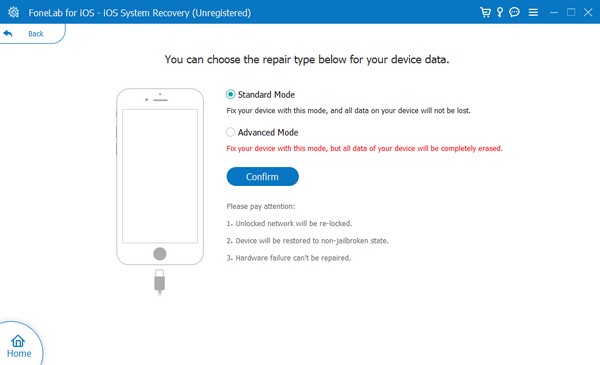
Βήμα 3Στη συνέχεια, ακολουθήστε τις οδηγίες στην οθόνη της ακόλουθης διεπαφής. Πρέπει να βεβαιωθείτε ότι θα προχωρήσετε στην ενότητα που έχει οριστεί για το μοντέλο iPhone σας εισάγετε τη λειτουργία ανάκτησης και λάβετε το πακέτο υλικολογισμικού για να επιδιορθώσετε το πρόβλημα της συσκευής σας.
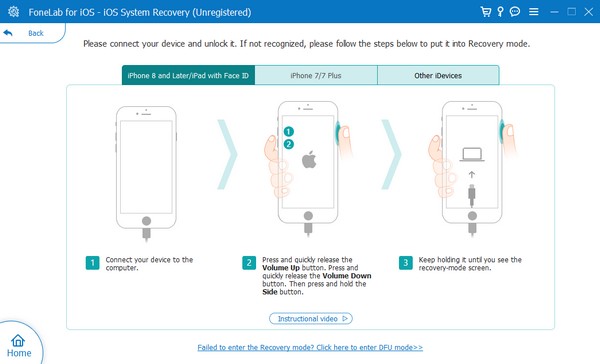
Το FoneLab σάς δίνει τη δυνατότητα να ρυθμίσετε το iPhone / iPad / iPod από τη λειτουργία DFU, τη λειτουργία ανάκτησης, το λογότυπο της Apple, τη λειτουργία ακουστικών κλπ. Στην κανονική κατάσταση χωρίς απώλεια δεδομένων.
- Επίλυση των προβλημάτων του συστήματος iOS.
- Εξαγάγετε δεδομένα από απενεργοποιημένες συσκευές iOS χωρίς απώλεια δεδομένων.
- Είναι ασφαλές και εύκολο στη χρήση.
Μέρος 5. Συχνές ερωτήσεις σχετικά με το πώς να σαρώσετε μια φωτογραφία σε ένα iPhone
1. Ποια είναι η καλύτερη εφαρμογή σαρωτή φωτογραφιών για iPhone;
Η εφαρμογή Notes είναι ο καλύτερος σαρωτής φωτογραφιών που μπορείτε να χρησιμοποιήσετε εάν είστε χρήστης iPhone που δεν θέλετε να εγκαταστήσετε άλλη εφαρμογή στη συσκευή σας. Όπως αναφέρθηκε προηγουμένως, είναι αποτελεσματικό και ενσωματωμένο στη συσκευή, καθιστώντας τη διαδικασία βολική.
2. Μπορείτε να σαρώσετε μια φωτογραφία που έχετε ήδη τραβήξει;
Ναι μπορείς. Η σάρωση μιας φωτογραφίας δεν σημαίνει απαραίτητα ότι πρέπει να τραβήξετε τη φωτογραφία σε πραγματικό χρόνο. Θα μπορούσατε απλώς να ανεβάσετε μια εικόνα που έχει ήδη ληφθεί από τα αρχεία του iPhone σας.
Το FoneLab σάς δίνει τη δυνατότητα να ρυθμίσετε το iPhone / iPad / iPod από τη λειτουργία DFU, τη λειτουργία ανάκτησης, το λογότυπο της Apple, τη λειτουργία ακουστικών κλπ. Στην κανονική κατάσταση χωρίς απώλεια δεδομένων.
- Επίλυση των προβλημάτων του συστήματος iOS.
- Εξαγάγετε δεδομένα από απενεργοποιημένες συσκευές iOS χωρίς απώλεια δεδομένων.
- Είναι ασφαλές και εύκολο στη χρήση.
Οι πληροφορίες που παρουσιάζονται σε αυτό το άρθρο είναι καλά ερευνημένες και μπορείτε να εμπιστευτείτε ότι είναι ήδη αποδεδειγμένες. Έτσι, χαλαρώστε και βασιστείτε σε αυτά για να εκτελέσετε τις διαδικασίες σάρωσης με επιτυχία και εύκολα.
